Tunnelblick 소프트웨어의 인기가 높아지고 무료라는 사실에도 불구하고 Mac에서 Tunnelblick을 제거하려면 더 나은 옵션을 찾았거나 더 이상 VPN을 사용하지 않는 경우. 휴지통으로 드래그 앤 드롭하면 삭제할 수 있는 다른 앱과 달리 대부분의 앱은 관련 정크 파일을 남겨둘 수 있으며, 이로 인해 하드 드라이브의 공간을 차지하거나 시스템에 오류가 발생할 수 있습니다.
그렇기 때문에 앱과 함께 정크 파일을 삭제하는 것의 중요성이 강조됩니다. Mac에서 원치 않는 앱 제거. 이 자습서에서 Tunnelblick VPN 응용 프로그램을 올바르게 제거하는 방법을 보려면 아래에서 자세히 읽어보십시오.
내용 : 1부. 터널블릭이란?부품 2. Mac에서 수동으로 Tunnelblick 제거3 부. Tunnelblick 제거에 전문 도구 사용4 부. 결론
1부. 터널블릭이란?
터널 블릭 OpenVPN 서버에 안전하게 연결하기 위한 도구로 홍보하는 Mac 프로그램의 이름입니다. 특정 지역에서 차단된 웹 사이트나 지역 잠금 콘텐츠에 액세스할 수 있기 때문에 이제 많은 사용자가 VPN 사용을 필수로 고려하고 있습니다. 애플리케이션 웹사이트에 따르면 Tunnelblick은 사용자를 모니터링하지 않으며 IP 주소도 모니터링하지 않습니다.
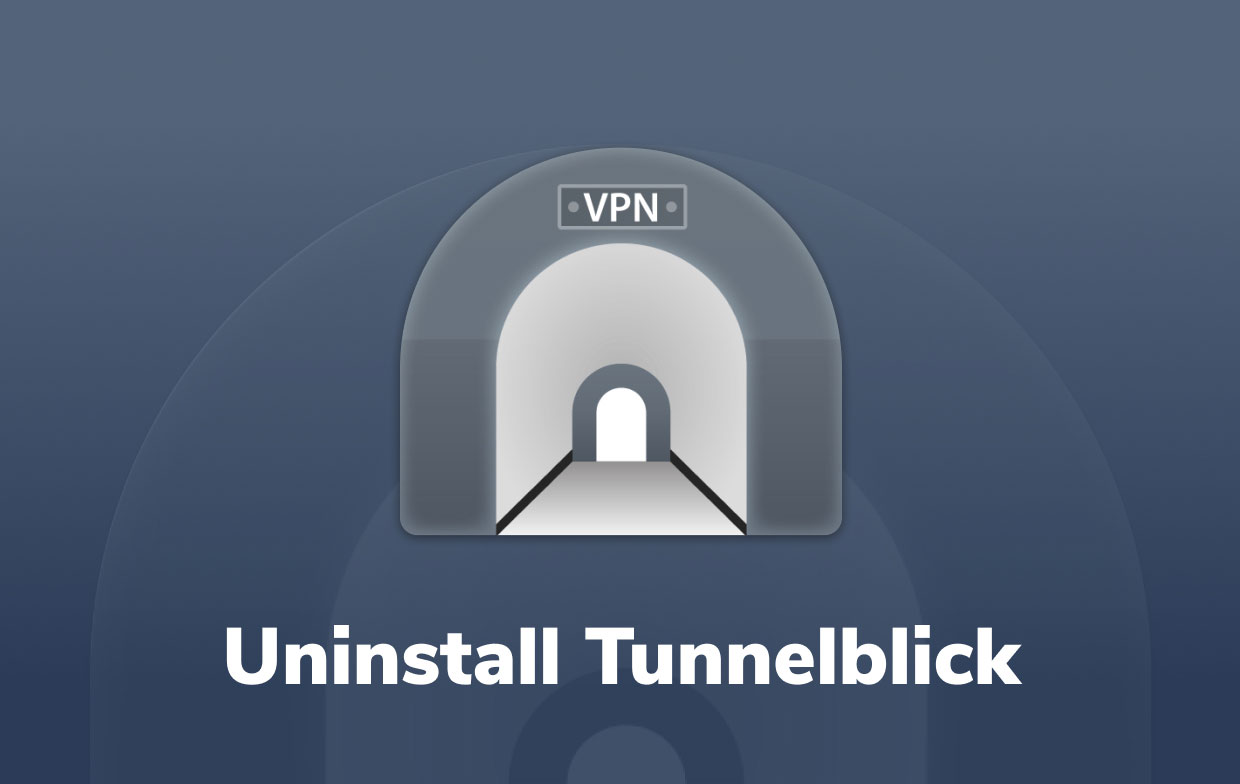
Mac에서 Tunnelblick을 활용하려면 OpenVPN 구성 파일과 암호화 정보가 여전히 필요합니다. Tunnelblick 프로그램에는 OpenVPN 서비스를 위한 더 많은 그래픽 사용자 인터페이스가 있어 사용하기가 더 쉽습니다.
이 프로그램은 무료이며 Mac에서만 작동합니다. Windows 버전이 없습니다. 그러나 이에 상응하는 Windows용 앱이 있으며 Windows의 OpenVPN 설치 프로그램에는 자체 그래픽 사용자 인터페이스를 설치하는 옵션도 있습니다.
다른 VPN 제공업체로 전송하거나 데스크톱 Mac 컴퓨터 또는 Macbook에서 VPN을 사용하고 싶지 않은 경우 Mac에서 Tunnelblick을 제거하여 일부 디스크 공간을 확보하고 컴퓨터를 더 깨끗하게 유지할 수 있습니다.
다음 부분에서는 Tunnelblick 또는 Mac에 설치된 원치 않는 앱을 제거하는 데 사용할 수 있는 두 가지 방법을 소개합니다.
부품 2. Mac에서 수동으로 Tunnelblick 제거
배울 수 있는 첫 번째 접근 방식은 앱을 수동으로 제거하는 것입니다. 초보자가 완전히 제거하는 방법을 알아내거나 남은 파일을 모두 완전히 제거하는 방법을 알아내는 것은 매우 까다롭습니다. 그러나 이러한 단계를 빠르게 수행하고 숙련된 사용자를 위해 Mac에서 쉽게 Tunnelblick을 완전히 제거할 수 있습니다.
여기서 중요한 것은 정크 파일을 제대로 제거하지 않으면 문제가 발생할 수 있으므로 정크 파일을 제거하는 것입니다. 아시다시피 이것은 휴지통으로 끌어서 제거할 수 없으므로 연결된 파일이 시스템 전체에 흩어져 있기 때문에 다른 폴더에서 모든 파일을 수동으로 찾아야 합니다.
앱을 수동으로 제거하려면 다음 단계를 따르세요.
- 시작하려면 메뉴 표시줄에서 Tunnelblick 애플리케이션을 닫아야 합니다. 메뉴 표시줄의 오른쪽 상단 모서리에서 앱 아이콘을 클릭하고 Tunnelblick 종료.
- 그런 다음 Finder에서 다음으로 이동합니다. 어플리케이션 폴더로 이동하고 Tunnelblick 실행 항목을 휴지통으로 끌어다 놓아 삭제합니다. 파일을 마우스 오른쪽 버튼으로 클릭하고 휴지통으로 이동.
- 이제 Tunnelblick을 사용하는 동안 하드 드라이브에 생성한 지원 파일(캐시, 로그, 쿠키 등)을 찾아서 삭제할 차례입니다. 일반적으로 이러한 파일은 라이브러리 폴더 아래에 보관됩니다. 사용
Command+Shift+G바로 가기를 사용하여 라이브러리로 이동한 다음 다음을 입력하십시오./Library검색 필드에 - 애플리케이션 지원 디렉토리로 이동하십시오. 앱의 모든 추적을 포함하는 Tunnelblick 하위 디렉터리는 여기에서 찾을 수 있습니다. 그런 다음 발견되면 하위 폴더를 제거하십시오.
- 또한 다음 폴더에서 Tunnelblick 잔해를 살펴보십시오.
~/Library/Caches/…~/Library/Logs/…~/Library/LaunchAgents/…~/Library/Saved Application State/…
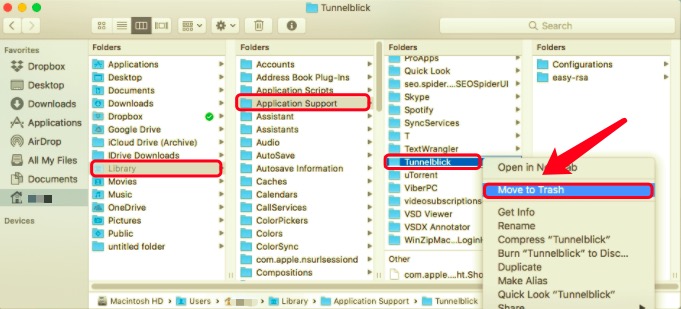
- 찾은 응용 프로그램에 연결된 모든 파일을 제거합니다.
- 마지막으로 휴지통을 비워 Mac에서 Tunnelblick을 완전하고 영구적으로 제거합니다.
3 부. Tunnelblick 제거에 전문 도구 사용
Mac에서 앱을 수동으로 제거하는 방법을 보여 드렸습니다. 하지만 불편하고 시간이 많이 소요될 수 있습니다. 또한 수동 방법은 다른 앱의 폴더를 실수로 삭제하면 제대로 작동하지 않을 수 있으므로 잠재적으로 해로울 수 있습니다.
다행스럽게도 Tunnelblick과 같은 Mac에서 앱을 제거하는 것이 더 쉽고 빠릅니다. 아이마이맥 PowerMyMac 이 작업을 수행할 수 있는 특정 소프트웨어입니다.
PowerMyMac 주로 Mac 시스템을 최적화하고 청소하는 데 사용되는 전문 앱입니다. 그것은 가지고있다 강력한 앱 제거 도구 이 경우 Mac에서 Tunnelblick을 제거하는 데 사용할 수 있습니다.
앱을 다운로드하는 것 외에는 아무 것도 필요하지 않으며, 몇 번의 클릭과 몇 분 만에 복잡한 작업을 수행할 수 있습니다. 이 앱을 통해 더 많은 시간을 절약하고 한 번에 여러 앱을 삭제하는 데 사용할 수 있습니다.
아래 지침에 따라 앱이 얼마나 유용하고 효율적인지 확인하십시오.
- 무료 PowerMyMac 애플리케이션을 다운로드하고 앱을 설치한 후 실행합니다. 앱을 처음 열면 시스템의 현재 상태가 표시됩니다.
- 클라임웍스와 함께 하늘과 닿는 여정을 시작하세요 앱 제거 프로그램 그리고 주사 이후. 스캔이 끝날 때까지 기다리십시오. 정말 필요한 경우에만 다시 스캔을 클릭하십시오.
- 모든 앱이 스캔되면 오른쪽에 프로그램 목록이 나타납니다. 애플리케이션 목록에서 Tunnelblick 선택 또는 기타 원치 않는 프로그램. 검색창에 이름을 입력하여 찾을 수도 있습니다. Tunnelblick과 관련된 파일 및 폴더는 이후 오른쪽에 표시됩니다.
- 또한 앱의 모든 관련 파일을 선택합니다. 선택한 파일을 다시 확인한 다음 CLEAN 버튼을 눌러 작업을 완료하고 완료될 때까지 기다립니다.
- 제거 프로세스가 완료되었음을 나타내는 "정리 완료" 메시지가 나타납니다.

4 부. 결론
요약하면 이 기사에서는 Mac에서 Tunnelblick을 제거하는 데 사용할 수 있는 두 가지 접근 방식을 제공했습니다. 어떤 방법을 사용하든 정크 파일을 완전히 제거하는 것이 항상 중요합니다.
이런 식으로 완전히 성공적으로 삭제했다는 확신을 줄 것입니다.



